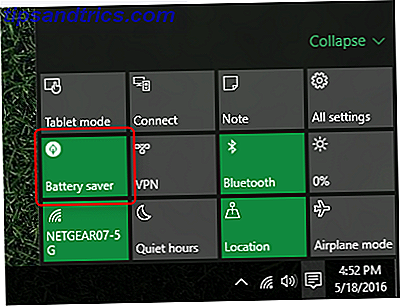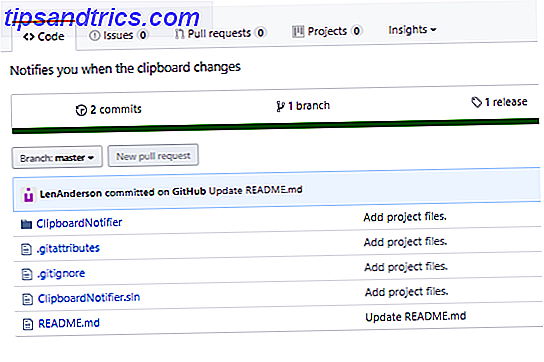Bruker du datamaskinen sent på dagen? Har du det vanskelig å gå i dvale eller lider av øynene? I så fall kan du dra nytte av å endre fargetemperaturen på skjermen. Kan F.lux og Night Shift virkelig forbedre søvnvanene dine? Kan F.lux og Night Shift virkelig forbedre søvnvanene dine? Overdreven bruk av datamaskiner, tabletter og smarttelefoner kan føre til forringet søvnkvalitet - men gjør programmer som F.lux og Night Shift virkelig motvirke disse effektene? Vitenskapen er ganske tydelig på dette. Les mer for å matche solen. Vi skal se på hvordan du gjør dette innfødt i Windows 10 og et alternativt program kalt f.lux.
Windows 10's Night Light-funksjonen er relativt ny, mens f.lux har eksistert en stund og er veldig populær. Vi tar deg gjennom hvordan du bruker hvert verktøy, beskriver funksjonene deres og hjelper deg med å finne ut hva som passer best for deg.
Hvis du bruker noen av disse verktøyene eller har din egen å anbefale, vennligst gi oss beskjed i kommentarene nedenfor.
Windows 10 Night Light
Windows 10 Night Light Reduser øynene og sov bedre med denne nye Windows 10-funksjonen Reduser øynene og sov bedre med denne nye Windows 10-funksjonen I Windows 10 Creators Update trenger du ikke å bruke en separat app for å filtrere blått lys om natten. Slik slår du på Night Light og redder øynene dine litt problemer. Read More-funksjonen oppsto først med Creators Update i begynnelsen av 2017. Dette er Microsofts svar på f.lux, selv om Night Light ikke helt har samme avanserte evner. Likevel kan det være godt nok for dine behov.
For å få tilgang til nattlys, trykk på Windows-tasten + I for å åpne Innstillinger og gå til System> Skjerm> Nattlysinnstillinger . Du kan umiddelbart aktivere det ved å klikke på Slå på nå . Flytt glidebryteren for å justere fargetemperaturen: jo lengre du går, jo mindre blått lys vil bli sendt ut.
Merk: Hvis du ikke finner denne innstillingen, betyr det at du ikke har opphavsrettsoppdateringen.

Du kan også planlegge Nattlys for å aktivere ved soloppgang og sakte redusere mengden av blått lys til solnedgang. For å aktivere dette, skyv Planlegg nattlys til På . Det registrerer automatisk din lokale solnedgang og soloppgangstider.
Alternativt klikker du på Angi timer for å manuelt angi tiden som Night Light skal aktivere og deaktivere selv, uavhengig av sola.

Du kan raskt slå Night Light på og av gjennom Action Center. For å få tilgang til dette, trykker du på Windows-tasten + A, og den vil glide inn til høyre på skjermen. Bare klikk på nattlysflisen for å slå den på, og igjen for å slå den av.
Ser du ikke flisen? Trykk på Windows-tasten + I for å åpne Innstillinger og gå til System> Meldinger og handlinger> Legg til eller fjern hurtige handlinger . En gang her, skyv nattlys til På .
Windows 10 inneholder også en Dark Mode Dark Mode vs. Night Light: Hvilken skal du bruke i Windows 10? Dark Mode vs Night Light: Hvilken skal du bruke i Windows 10? Night Light, en ny Windows 10-funksjon, lar deg redusere mengden av blått lys som sendes ut av skjermen. Hvordan er det forskjellig fra mørkt modus og hvilken skal du bruke? Les mer, som bytter mange elementer fra hvitt til svart. Hvis du lider av øyestamme, kan du finne denne hjelpen. Aktiver det ved å trykke på Windows-tasten + I og gå til Tilpasning> Farger . Under Velg standard app-modus, velg Mørk .
f.lux
f.lux er en av de mest populære fargetemperaturprogrammene - vi har gjennomgått f.lux tidligere og det holder seg fortsatt. Det er gratis, enkelt å bruke og effektivt. Det virker som en drastisk endring først, men når du blir vant til det, vil du finne det vanskelig å gå uten. Gå til nettstedet, last ned og installer.
Det første du vil gjøre er å høyreklikke på ikonet f.lux-skuff og klikk på Endre sted ... I dette vinduet legger du inn postnummer eller posisjon, klikker Søk, og deretter OK for å bekrefte. Nå vil f.lux automatisk justere avhengig av lokal soloppgang og solnedgang.
Høyreklikk deretter ikonet f.lux og klikk f.lux farge og tidsplan ... Bruk øverste høyre rullegardin for å velge mellom de forhåndsinnstilte fargeskjemaene. Disse vil gi deg forskjellige mengder blått lys gjennom dagen. Hvis du finner Anbefalte farger for sterke, kan du prøve Classic f.lux .

Hvis du vil endre forhåndsinnstillingen, bruk glidebryteren for å justere hvilken farge skjermen går til sengetid. Jo lenger venstre skyveknappen er, jo mindre blå lys, som er det du vil ha når du nærmer deg slutten av dagen.
Nederst er hvor du kan angi din tidligste våkne tid. Dette vil skifte tidslinjen for fargeskiftet for å regne for det.
Du kan deaktivere f.lux i en time på et hvilket som helst tidspunkt ved å trykke på Alt + End . Hvis du vil at f.lux skal deaktivere seg for fullskjermsprogrammer, for eksempel spill eller filmer, høyreklikker du ikonet og går til Deaktiver> for fullskjermsprogrammer . Hvis du vil forbruke media i sin sanne farge, er dette viktig.

Endelig høyreklikker du ikonet og klikker på Valg (og Smart Lighting) ... Det finnes ulike forskjellige alternativer du kan aktivere her. Bakover Vekkerklokke viser et varsel når det nærmer seg tid til å sove, bredere skyveområder gir deg flere fargetemperaturer, og hurtigtaster kan aktiveres for raske handlinger.
Hvis du finner at markøren din fortsatt er sterk hvit når du bruker f.lux, aktiverer du musepekeren til programvaren når det trengs, og dette løser problemet. Nå vil markøren din matche resten av skjermen.
På Hvor raskt skal overgangene skje? dropdown kan du velge hastigheten som fargetemperaturen endres gjennom dagen eller når du bytter mellom fullskjermsprogrammer hvis du har den innstillingen aktivert.
Hvilket blålysfilter er best?
Etter min mening er f.lux det beste verktøyet. Den har flere nyttige funksjoner, som evnen til å bytte mellom forhåndsdefinerte fargeskjemaer, deaktiveres automatisk for fullskjermsprogrammer og justerer hastigheten som fargen endres.
Men hvis du ikke trenger noen av de mer avanserte funksjonene, kan du finne ut at Windows 10's Night Light gjør jobben bra. Windows 10 er et evolusjonerende operativsystem, så det er sannsynlig at verktøyet vil vokse over tid.
Bruker du enten Night Light eller f.lux? Hvilken foretrekker du? Eller er det et annet program du anbefaler?
Bilde Kreditt: XiXinXing / Depositphotos